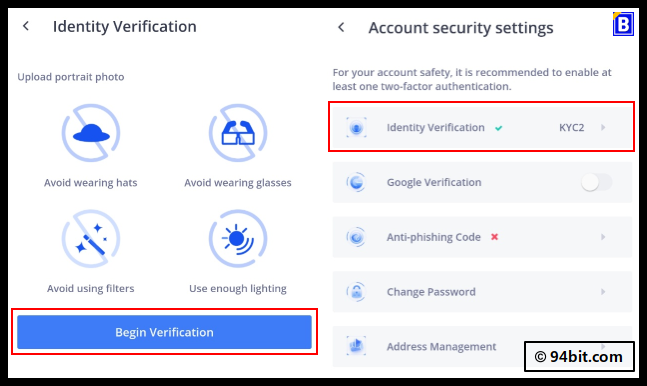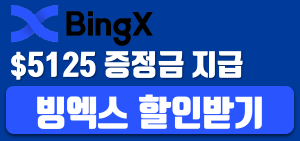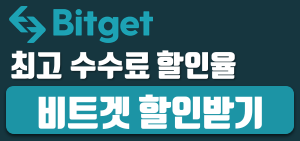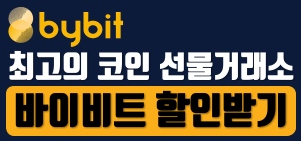BTCEX 거래소 가입 방법 및 KYC 신원 인증 방법에 대해서 설명하겠습니다.
BTCEX(비트엑스) 거래소 가입 및 KYC 신원 인증 방법
BTCEX(비트엑스) 거래소 가입 과정은 PC, 모바일, 어플 등 어느 곳을 이용해서든 할 수 있습니다. 거래소 사용법 역시 상당히 간단하고 누구나 쉽게 이용할 수 있습니다. 실제로 가입을 해보면 해당 과정에 걸리는 시간은 1분 미만으로 굉장히 짧기도 합니다. 절차 역시 다른 곳들과 크게 다르지 않습니다.
한가지 약간 망설이는 부분이 있다면 트래블룰 이후 도입된 KYC 신원 인증일 것입니다. 그렇지만 이 과정도 마찬가지로 절차가 간편하고 통과도 오래걸리지 않습니다. 과거에 시스템이 잘 갖추어져있지 않을 때는 오래걸리는 것이 사실이었습니다. 하지만, 현재는 실제로 인증을 해봤을 때 심사 통과까지 걸리는 시간이 10분 미만이었습니다.
심사를 받기 전 한가지 염두해두어야 하는 부분은 신분증 인증 및 얼굴 인식 과정을 거쳐야 한다는 점입니다. 이때 신분증 및 얼굴 인식을 위해 카메라 기능이 있는 디바이스가 요구됩니다. PC에 웹캠이 설치되어있다면 별도의 조치는 필요하지 않습니다. 그러나, 웹캠이 없다면 가입은 PC로 하더라도 신원 인증은 모바일 환경으로 진행하는 것이 좋습니다.
결론적으로 가입 절차를 끝마치고 KYC 신원 인증까지 한번에 하려면 스마트폰과 함께 신분증도 같이 준비해놓으시는 것이 좋습니다.
BTCEX 거래소 가입 방법
첫번째로 해야할 것은 거래소에 가입하기 위해 홈페이지로 이동하는 것입니다.
등록 페이지에서 먼저 거주 국가를 선택한 뒤, 가입할 이메일과 비밀번호를 입력하십시오. 비밀번호를 설정할 때는, 8~32글자 길이에 대문자, 소문자, 그리고 숫자를 최소 1개씩 포함하여 생성하시기 바랍니다.
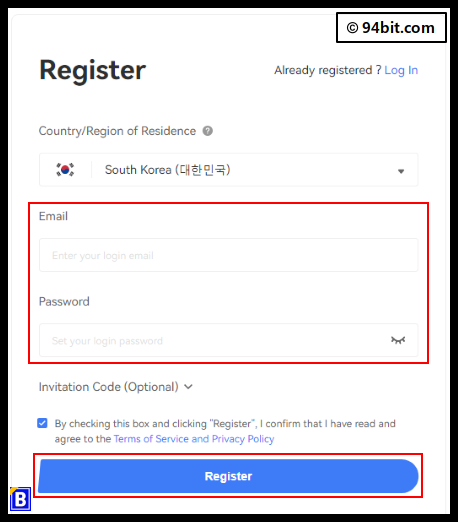
계정을 만들 이메일, 비밀 번호를 입력한 후에는 이메일 인증 및 휴대폰 번호 인증 과정이 시작됩니다.
이메일 인증의 경우 가입 시 입력한 메일 주소로 인증 코드를 발송하게 됩니다. 전달받은 코드를 오타없이 정확히 기입하십시오. 간혹 코드를 전송받지 못하는 경우가 있는데, 이때는 해당 메일에 스팸 메시지 차단 기능이 설정되있어서 그럴 수 있습니다. 스팸 차단 기능은 미리 해제 해놓고 과정을 진행하십시오.
다음으로는 휴대폰 번호 인증으로 넘어갑니다. 본인의 휴대폰 번호를 입력하고 인증 번호를 요청하여, 전달받은 번호를 정확하게 입력하십시오.
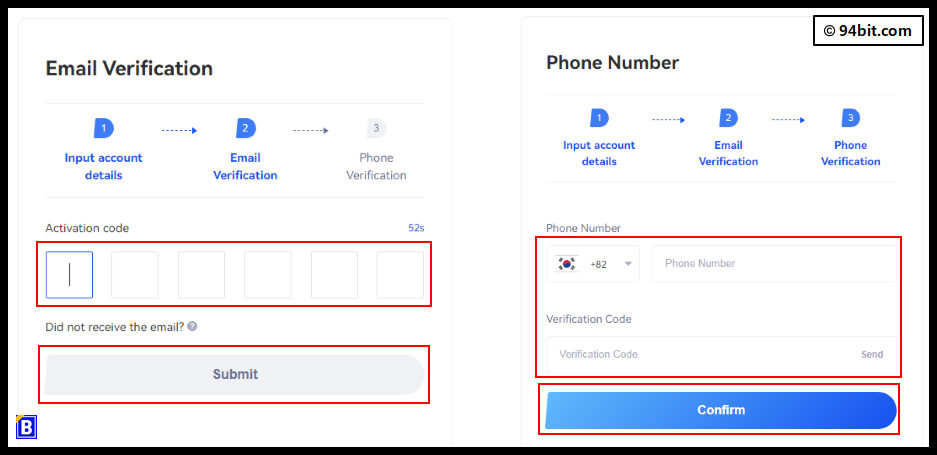
이메일 및 휴대폰 번호 인증까지 마쳤다면 성공적으로 가입이 완료되었습니다.
BTCEX 거래소 KYC 신원 인증 방법
다음으로는 곧바로 KYC 신원 인증 과정으로 넘어갑니다. 간혹가다가 가입만 해놓고 인증은 나중에 하는 경우가 있습니다. 이렇게 되면 해당 거래소의 기능을 정상적으로 모두 이용할 수 없습니다. 소요시간은 10분도 채 걸리지 않을만큼 짧기 때문에 가입 직후 곧바로 진행하십시오.
KYC 신원 인증은 카메라 기능이 있는 모바일 환경으로 진행하는 것이 좋습니다. 모바일로 홈페이지에 접속한 뒤, 화면 좌측 상단의 프로필 아이콘을 클릭하십시오.
계정 화면 내에 위쪽에 UID를 비롯한 계정 정보가 위치해 있습니다. 그 부분에서 KYC0이라는 아이콘을 클릭하십시오. (혹은 하단 메뉴에서 ‘Account Security Settings → Identity Verification’ 버튼을 클릭하십시오.)

비트엑스 거래소의 KYC 신원 인증은 총 2단계로 이루어져있습니다. 1단계에서는 기본 정보 입력 및 신분증 앞면 뒷면 이미지 제출이 포함됩니다. 2단계에서는 얼굴 인식을 통해 본인임을 인증합니다. 또한 1단계를 완료해야 2단계를 진행할 수 있습니다.
1단계 심사 통과를 위해 이름, 거주 지역을 비롯한 개인 정보를 입력한 후 신분증 사진을 업로드하십시오. 사진은 반드시 흐린 부분이나 가려진 부분 없이 모든 정보를 확인할 수 있도록 선명해야 합니다. 정보를 다 입력한 후에는 하단의 ‘Submit & Continue’ 버튼을 클릭하십시오.
1단계 신원 인증이 마무리되면 Account Security Settings 페이지 내의 Identity Verification 메뉴에 ‘KYC1’이라고 표시됩니다. 해당 메뉴를 다시 클릭하여 2단계 인증으로 진입합니다.
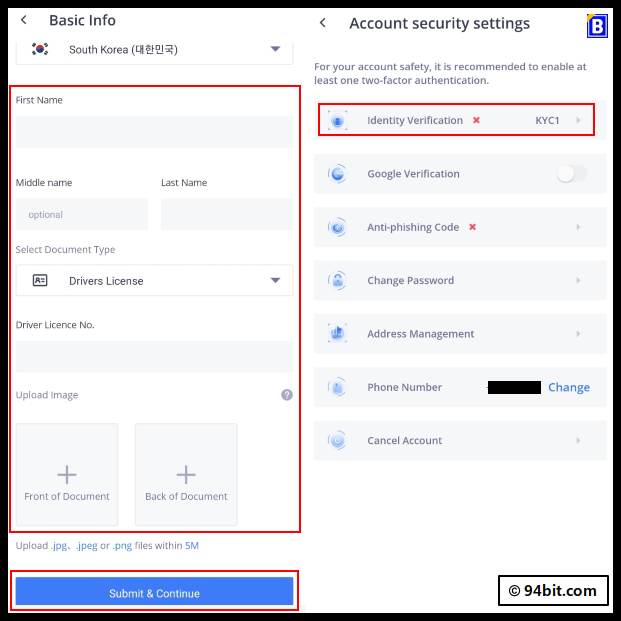
2단계 인증에서는 얼굴 인식을 진행합니다. 카메라 기능을 활성화하기 전에 모자, 안경, 마스크 등은 모두 벗어주시고 각종 필터 기능도 해제하십시오. 또한 얼굴이 제대로 인식될 수 있도록 밝은 환경에서 인증을 진행하십시오.
모든 과정이 완료되면, Account Security Settings 페이지 내의 Identity Verification 메뉴에 ‘KYC2’라고 표시되고 KYC 신원 인증 절차가 마무리 됩니다.